Programları Windows 7 Başlangıç Klasörlerine Kolayca Ekleyin
Windows 95'ten(Windows 95) başlayarak , Microsoft , başlangıç klasörüne program eklemeyi, Windows Gezgini'ndeki(Windows Explorer) klasöre gitmek ve kısayolları veya programları doğrudan içine sürüklemek kadar kolay hale getirdi.
Başlat Menüsü'nde(Start Menu) uygun şekilde gösterilen başlangıç klasörü, Windows başlatıldığında hangi programların başlatılacağını görmeyi kolaylaştırdı . Ancak, Windows 7'de başlangıç klasörü, (Windows 7)Windows XP'deki(Windows XP) başlangıç klasörleriyle aynı yerde bulunmayan gizli bir sistem klasörüdür .
Bu makale, hem geçerli kullanıcı hem de bilgisayarın tüm kullanıcıları için Windows 7 başlangıç klasörüne program eklemenin kolay bir yolunu gösterir .
Microsoft Word'ün (Microsoft Word)Başlat(Start Menu) Menünüze sabitlendiğini ve Windows 7 her yüklendiğinde Word'ün(Word) açılmasını istediğinizi varsayalım . Bunu yapmanın en kolay yolu , başlangıç klasörüne Word'e bir kısayol eklemektir.(Word)
Ancak, Word'ü(Word) yalnızca geçerli kullanıcı veya bilgisayarınızı kullanan herkes için başlangıç klasörüne ekleyebilirsiniz . Aşağıda, Word'ü(Word) örnek olarak kullanmak için talimatlar verilmiştir.
Word'ü(Word) başlangıç klasörüne geçerli kullanıcı veya tüm kullanıcılar için ekliyor olsanız da , masaüstüne Word'e(Word) bir kısayol koyarak başlamak en iyisidir . Başlamadan önce, Windows 7'de(Windows 7) yönetici ayrıcalıklarına sahip bir hesap kullandığınızdan emin olun .
Masaüstünde bir kısayol oluşturmak için, Başlat Menüsünden(Start Menu) program simgesini sağ tıklayın ve masaüstüne sürükleyin ve sağ fare düğmesini bıraktığınızda açılan menüden Burada Kısayol Oluştur'u(Create Shortcut Here) seçin .

Geçerli Kullanıcı(Current User) için Başlangıç Klasörü(Startup Folder)
Şimdi, masaüstüne yeni yerleştirdiğiniz yeni kısayolu mevcut kullanıcının başlangıç klasörüne eklemeniz yeterlidir. Ancak Windows 7'de(Windows 7) başlangıç klasörünün gizli bir sistem klasörü olduğunu unutmayın. Microsoft , klasörü göstermek ve onu bulmak için Windows klasör yapısını karıştırmak yerine , başlangıç klasörünü bulmayı kolaylaştırdı.
Geçerli kullanıcının başlangıç klasörünü bulmak için Start>All Programs tıklayın ve ardından Başlangıç(Startup ) klasörüne sağ tıklayın. Ardından, menüden aç'ı(open) seçin.

Bu, anında Windows Gezgini'ni(Windows Explorer) doğrudan geçerli kullanıcının başlangıç klasörüne açacaktır. Geçerli kullanıcının başlangıç klasörünün şu konumda bulunduğuna dikkat edin :(Notice)
C:\Users\<username>\AppData\Roaming\Microsoft\Windows\Start Menu\Programs\Startup
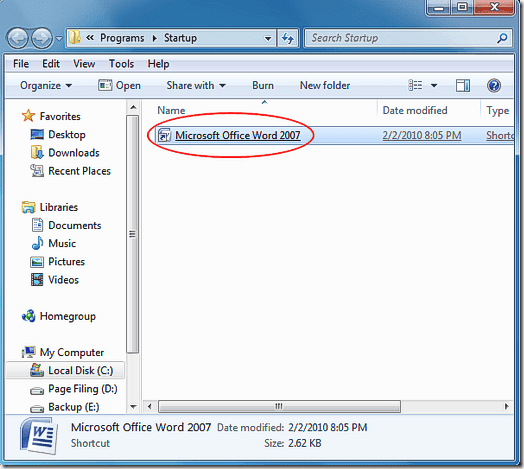
(Simply)Masaüstündeki yeni kısayolu bu klasöre bırakmanız ve bilgisayarınızı yeniden başlatmanız yeterlidir . Word şimdi Windows açılışında yüklenmelidir .
Tüm Kullanıcılar için Başlangıç Klasörü
Windows başlatıldığında (Windows)Word'ün(Word) herkes için yüklenmesini istiyorsanız , küçük bir değişiklikle benzer bir dizi yönergeyi izlemeniz gerekir. Start>All Programs tıklayarak başlayın ve daha önce olduğu gibi Başlat(tartup ) klasörüne sağ tıklayın . Ancak bu sefer Aç'ı seçmek yerine (Open)Tüm kullanıcıları aç'ı(Open all users) seçin .

Windows Gezgini(Explorer) bir kez daha açılır, ancak bu sefer konum:
C:\Program Data\Microsoft\Windows\Start Menu\Programs\Startup
Artık yeni Word kısayolunu bu klasöre sürükleyebilirsiniz ve Word , bilgisayarınızın tüm kullanıcıları için açılışta yüklenir.
Windows XP'den(Windows XP) farklı olarak Windows 7(Windows 7) , bilgisayarın tüm kullanıcıları için başlangıç klasörünü gizli bir sistem klasörü yapar. Başlangıç klasörünü bulma ve gizleme sorununu çözmek yerine, geçerli kullanıcı veya bir Windows 7(Windows 7) bilgisayarının tüm kullanıcıları için başlangıç menüsüne herhangi bir program eklemek için bu makaledeki hileleri kullanın . Zevk almak!
Related posts
Windows 7 Windows 10 yılında artık kullanılamaz den hangisi özellikleri?
God Mode Windows 11 vs. Windows 10 vs. Windows 7
Windows 10 ve Windows 7 için Snipping Tool nasıl kullanılır
Windows 7 veya Windows 8'de XPS Görüntüleyici ile XPS Dosyaları Nasıl Kullanılır
Windows 7 için Kalan En İyi Masaüstü Aygıtları
PCmover Express - Migrate Data Windows 7'den Windows 10'e ücretsiz
Windows 7 ve Windows 8.1'de yazı tipleri nasıl görüntülenir, yüklenir ve kaldırılır
Windows 7'de Programlar Görev Çubuğuna Sabitlenemiyor mu?
Windows 11/10 look and feel Windows 7 gibi Nasıl Yapılır
Windows 7 ve Windows 8'deki Hesap Makinesi - İçinizdeki Geek İçin Bir Araç!
Windows 7 Disk Birleştiricisi Nasıl Kullanılır
Windows Update'in Windows 7 ve Windows 8.1'de Nasıl Çalıştığını Yapılandırın
Fotoğrafları Bir Kameradan veya Mobil Aygıttan Windows 7'ye Aktarma
Windows 7'de Kablosuz Ağlara Bağlantıları Yönetmek için Geek İpuçları
Klasik Kabuk ile Windows 7'de Windows Gezgini Sıkıntılarını Düzeltin
Windows 7 Life sonu önerileri - bir sonraki !?
Install ve MAK kullanarak birden fazla cihazda Windows 7 ESU tuşlarını etkinleştirin
Windows 7 ve Windows 8.1'de pano nasıl görüntülenir ve yönetilir
Windows 7'de Masaüstü Araçları ile Nasıl Çalışılır
Windows 7'de Eşitleme Merkezi ve Çevrimdışı Dosyalar Nasıl Devre Dışı Bırakılır
